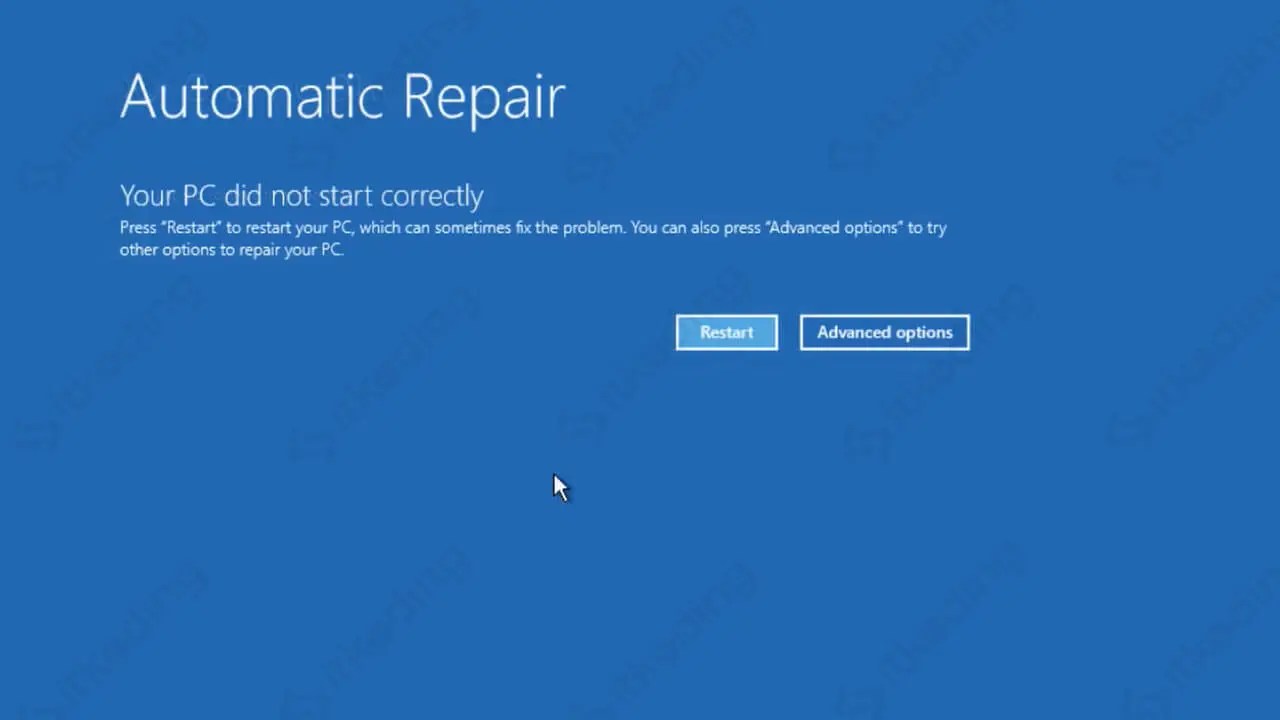Pernahkah kamu panik saat laptop HP kesayanganmu tiba-tiba stuck di layar "Preparing Automatic Repair" Windows 10? Rasanya seperti dunia runtuh, ya? Tenang, kamu tidak sendirian! Banyak pengguna laptop HP mengalami masalah ini.
Masalah ini memang menjengkelkan, tapi jangan langsung panik dan buru-buru bawa ke tukang servis. Artikel ini akan membantumu! Kita akan membahas 5 Cara Mengatasi Preparing Automatic Repair Windows 10 Laptop HP yang bisa kamu coba sendiri di rumah. Siap? Yuk, simak!
5 Cara Mengatasi Preparing Automatic Repair Windows 10 Laptop HP
"Preparing Automatic Repair" adalah fitur Windows 10 yang dirancang untuk memperbaiki masalah boot yang terdeteksi secara otomatis. Namun, terkadang fitur ini justru terjebak dalam loop tak berujung. Berikut adalah beberapa solusi yang bisa kamu coba:
1. Hard Reset Laptop HP
Cara paling sederhana dan seringkali efektif adalah melakukan hard reset.
- Matikan laptop HP kamu sepenuhnya. Pastikan benar-benar mati, bukan hanya sleep atau hibernate.
- Cabut semua perangkat eksternal, seperti mouse, keyboard, flash drive, dan kabel charger.
- Lepaskan baterai (jika memungkinkan). Beberapa laptop HP memiliki baterai internal yang tidak bisa dilepas. Jika demikian, lewati langkah ini.
- Tekan dan tahan tombol power selama 15-30 detik.
- Pasang kembali baterai (jika dilepas) dan sambungkan charger.
- Nyalakan laptop HP kamu.
Hard reset ini akan memaksa laptop untuk memulai ulang dan membersihkan memori sementara. Semoga saja, ini cukup untuk mengatasi masalah "Preparing Automatic Repair".
2. Boot ke Safe Mode
Safe Mode adalah mode diagnostik yang memuat Windows dengan driver dan program minimal. Ini membantu mengidentifikasi apakah masalah disebabkan oleh driver yang rusak atau program yang tidak kompatibel.
- Matikan laptop HP kamu sepenuhnya.
- Nyalakan laptop HP kamu.
- Saat logo HP muncul, tekan tombol F11 berulang kali. Ini akan membawamu ke lingkungan pemulihan Windows (Windows Recovery Environment atau WinRE).
- Di WinRE, pilih "Troubleshoot".
- Pilih "Advanced options".
- Pilih "Startup Settings".
- Klik "Restart".
- Setelah restart, kamu akan melihat daftar opsi startup. Tekan tombol 4 atau F4 untuk masuk ke "Safe Mode". Tekan tombol 5 atau F5 untuk masuk ke "Safe Mode with Networking" (jika kamu memerlukan koneksi internet).
Jika laptop HP kamu berhasil boot ke Safe Mode, kemungkinan besar masalahnya disebabkan oleh driver atau program yang terinstal. Coba uninstall driver atau program yang baru-baru ini kamu instal sebelum masalah muncul.
3. Gunakan System Restore
System Restore memungkinkan kamu mengembalikan sistem Windows ke titik waktu sebelumnya, sebelum masalah "Preparing Automatic Repair" muncul.
- Boot ke WinRE (seperti yang dijelaskan di langkah sebelumnya).
- Di WinRE, pilih "Troubleshoot".
- Pilih "Advanced options".
- Pilih "System Restore".
- Ikuti petunjuk di layar untuk memilih titik pemulihan yang diinginkan. Pastikan untuk memilih titik pemulihan yang tanggalnya sebelum masalah "Preparing Automatic Repair" muncul.
- Tunggu proses pemulihan selesai. Proses ini bisa memakan waktu beberapa menit hingga beberapa jam, tergantung pada ukuran data yang perlu dipulihkan.
System Restore adalah cara yang bagus untuk membatalkan perubahan sistem yang menyebabkan masalah.
4. Perbaiki Boot Sector dengan Command Prompt
Boot sector adalah bagian penting dari hard drive yang berisi informasi tentang cara memuat sistem operasi. Jika boot sector rusak, Windows tidak akan bisa boot dengan benar. Kamu bisa mencoba memperbaiki boot sector menggunakan Command Prompt.
- Boot ke WinRE (seperti yang dijelaskan di langkah sebelumnya).
- Di WinRE, pilih "Troubleshoot".
- Pilih "Advanced options".
- Pilih "Command Prompt".
-
Di jendela Command Prompt, ketik perintah berikut dan tekan Enter setelah setiap perintah:
bootrec /fixmbrbootrec /fixbootbootrec /scanosbootrec /rebuildbcd
- Setelah semua perintah selesai, ketik
exitdan tekan Enter. - Restart laptop HP kamu.
Perintah-perintah ini akan memperbaiki Master Boot Record (MBR), boot sector, dan membangun ulang Boot Configuration Data (BCD). Ini seringkali efektif untuk mengatasi masalah boot yang disebabkan oleh kerusakan boot sector.
5. Reset Windows 10
Jika semua cara di atas gagal, opsi terakhir adalah melakukan reset Windows 10. Ini akan menghapus semua data dan program yang terinstal di laptop HP kamu, jadi pastikan kamu sudah mencadangkan data penting sebelum melakukan reset.
- Boot ke WinRE (seperti yang dijelaskan di langkah sebelumnya).
- Di WinRE, pilih "Troubleshoot".
- Pilih "Reset this PC".
- Kamu akan memiliki dua opsi: "Keep my files" (menghapus aplikasi dan pengaturan, tetapi menyimpan file pribadi) dan "Remove everything" (menghapus semua file pribadi, aplikasi, dan pengaturan). Pilih opsi yang sesuai dengan kebutuhan kamu.
- Ikuti petunjuk di layar untuk menyelesaikan proses reset. Proses ini bisa memakan waktu beberapa jam.
Reset Windows 10 akan mengembalikan laptop HP kamu ke kondisi pabrik. Ini adalah solusi terakhir jika semua cara lain gagal.
Kesimpulan
Masalah "Preparing Automatic Repair" di laptop HP Windows 10 memang bikin frustrasi, tapi jangan menyerah! Dengan mengikuti 5 Cara Mengatasi Preparing Automatic Repair Windows 10 Laptop HP yang telah dijelaskan di atas, kamu punya peluang besar untuk memperbaikinya sendiri. Mulai dari hard reset sederhana hingga reset Windows 10, setiap langkah memiliki potensi untuk menyelamatkan laptop kesayanganmu.
Punya pengalaman lain dalam mengatasi masalah ini? Jangan ragu untuk berbagi di kolom komentar! Siapa tahu pengalamanmu bisa membantu pengguna lain yang sedang mengalami masalah serupa.
FAQ
Berikut adalah beberapa pertanyaan yang sering diajukan terkait masalah "Preparing Automatic Repair" di laptop HP Windows 10:
1. Mengapa laptop HP saya stuck di layar "Preparing Automatic Repair"?
Penyebabnya bisa bermacam-macam, mulai dari kerusakan driver, file sistem yang korup, masalah hardware, hingga infeksi malware.
2. Apakah saya akan kehilangan data jika melakukan reset Windows 10?
Ya, jika kamu memilih opsi "Remove everything", semua data dan program yang terinstal akan dihapus. Pastikan kamu sudah mencadangkan data penting sebelum melakukan reset. Jika kamu memilih opsi "Keep my files", file pribadi kamu akan tetap disimpan, tetapi aplikasi dan pengaturan akan dihapus.
3. Berapa lama proses "Preparing Automatic Repair" biasanya berlangsung?
Biasanya, proses ini hanya memakan waktu beberapa menit. Jika laptop kamu stuck di layar "Preparing Automatic Repair" selama lebih dari satu jam, kemungkinan besar ada masalah yang lebih serius.